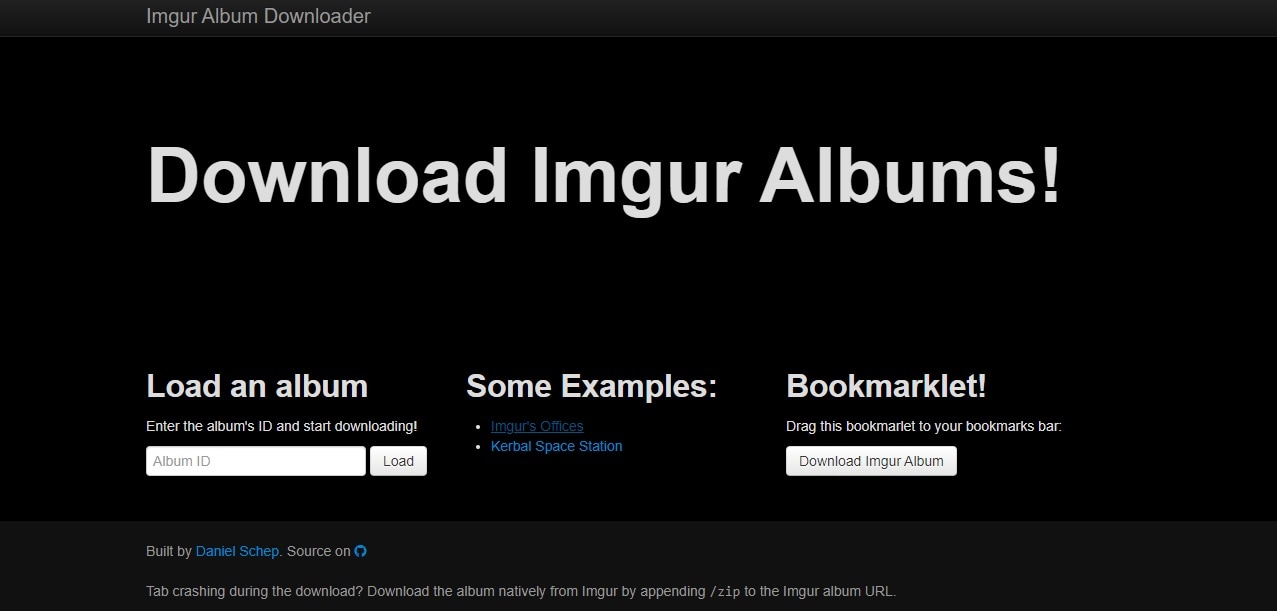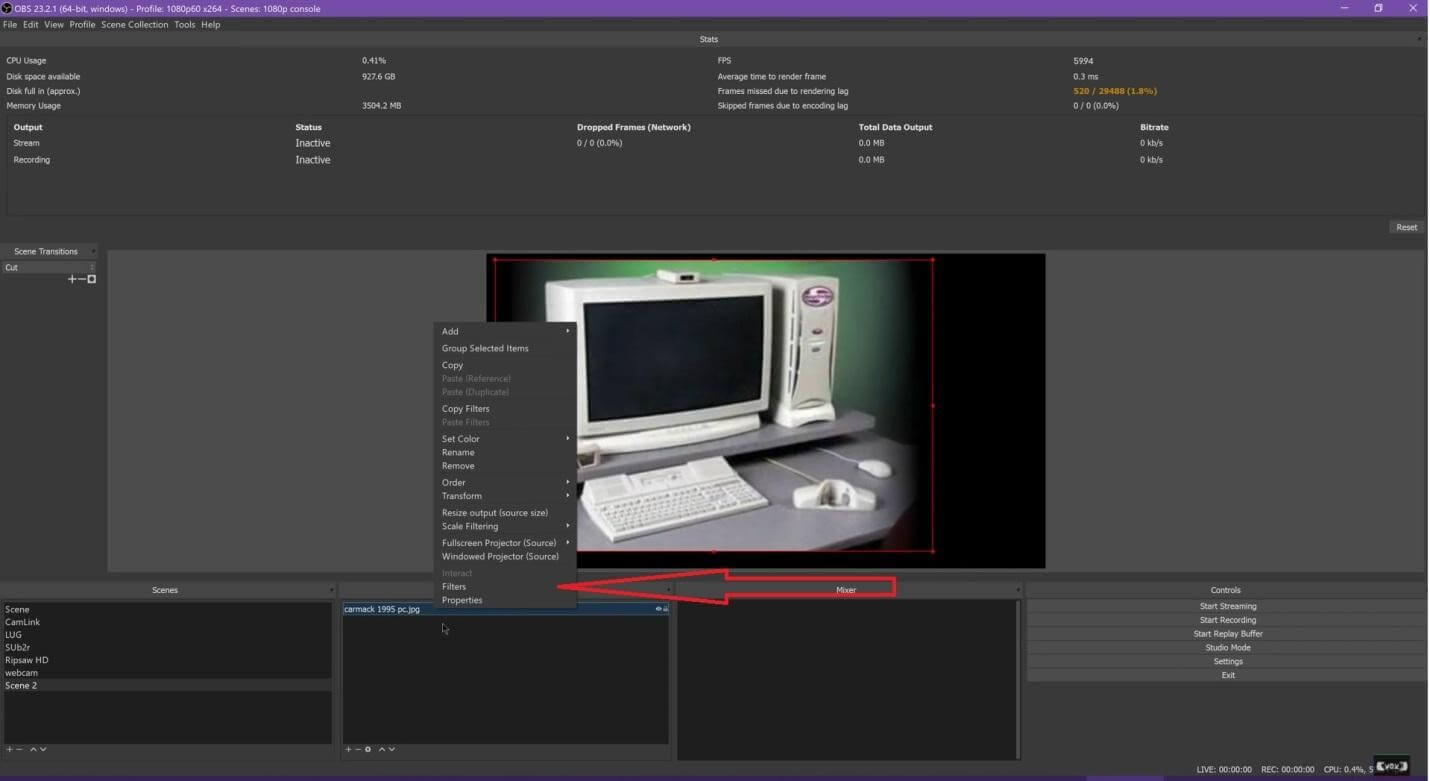El mejor programa para editar video Flip
Aug 07, 2025• Última Solución
¿Hay alguna forma de editar videos Flip mejor que Flipshare? Flipshare es horrible para editar videos, y Windows Movie Maker no me deja cargar los videos Flip. ¿Existe algún programa mejor para resolver mi problema?
-Kevin Smith de Yahoo Respuesta
Tal vez también estés enfrentando el mismo problema, pero tienes mucha suerte de encontrar aquí un potente e intuitivo editor de video flip: Editor de video Wondershare Filmora (Última versión 14 de Filmora). Esta herramienta de video convierte todo el trabajo de edición complicado y lento en operaciones sencillas y básicas. Las herramientas de edición son útiles cuando deseas eliminar clips innecesarios y conservar los demás, rotar 90 grados en el sentido de las agujas del reloj o en el sentido contrario, aplicar fantásticos filtros visuales, cambiar el volumen, la voz, ajustar el brillo, el contraste y más. A continuación, se muestra cómo puedes voltear tu video, editarlo y mejorarlo de una manera nueva y brillante.
Descarga e instala el software de edición de video flip según tu sistema operativo. Ejecútalo después de la instalación. La siguiente guía toma la versión de Windows como ejemplo. Pero también puedes voltear videos con Filmora para Mac.
1 Importa tus videos flip
Inicia Filmora y crea un nuevo proyecto haciendo clic en Nuevo proyecto menú para ingresar, luego importa y carga los videos flip desde tu computadora, o arrástralos y suéltalos en la biblioteca de medios. Todos los archivos importados se mostrarán en miniaturas en la bandeja de elementos de la izquierda y podrás verlos en la ventana de la pantalla de vista previa de la derecha. Si es necesario, puedes hacer clic en el icono de pantalla completa para obtener una mejor experiencia de visualización y tomar instantáneas libremente de tus escenas favoritas.
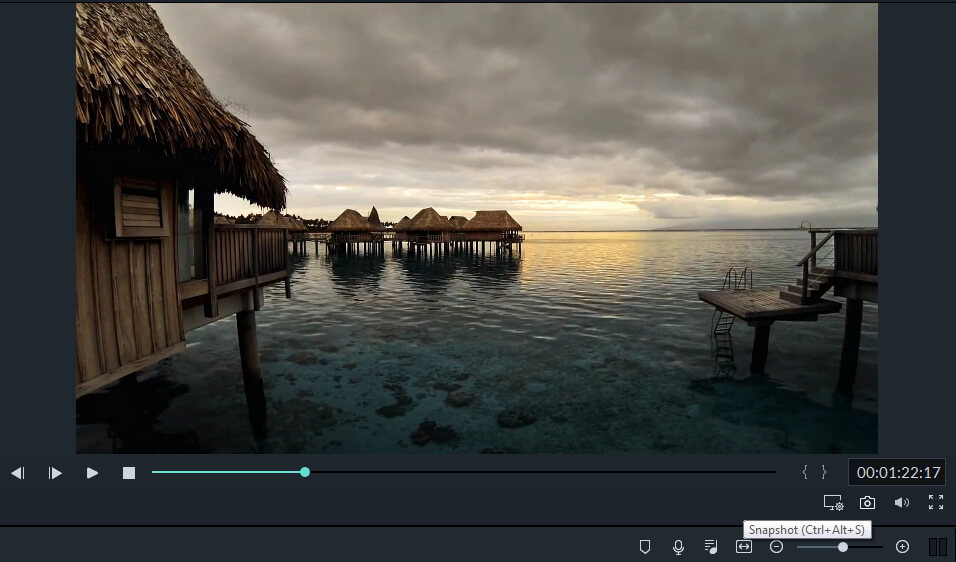
2 Edita y personaliza clips de video flip
Arrastra los archivos desde la biblioteca de medios a la línea de tiempo del video para editarlos:
- Herramientas básicas de edición: Recortar, Rotar, Ajustar Brillo/Contraste/Saturación, Establecer velocidad de reproducción rápida/lenta, Cambiar voz, volumen, tono, etc. Simplemente haz doble clic en el videoclip para abrir el panel de edición.

Obtén información más detallada sobre cómo voltear tu video fácil y rápidamente
- Mejora el video con efectos coloridos: Arrastra y suelta tu plantilla favorita de más de 300 títulos increíbles, introducciones/créditos, transiciones y personalízala aún más para que sea única. Además, hay algunos efectos más fantásticos en Effect Store y puedes obtenerlos gratis simplemente compartiéndolos con tus amigos.

Obtén más información sobre cómo agregar filtros y efectos
- Edición de vídeo avanzada: Arrastra varias imágenes/videos en un cuadro de video para contar más hilos de tu historia. (Esta función solo está disponible en la versión de Windows). Entonces puedes hacer un video PIP, agregar una marca de agua a tu video, etc. Veamos cómo agregar una marca de agua en el tutorial a continuación.
Más información sobre cómo crear un vídeo PIP
3 Edición de video divertida (opcional)
Haz clic con el botón derecho en cualquier videoclip en la línea de tiempo y selecciona la opción "Herramienta eléctrica". En la ventana emergente, puedes llevar tu video al siguiente nivel aplicando "Tilt-shift", "Mosaic" y "Face-off". Estas características son extremadamente útiles para hacer que tu video sea especial y atractivo. Bien, el siguiente video te mostrará cómo desenfocar el video. Vamos a revisar.
4Guarda y comparte tu obra maestra
Cuando estés satisfecho con el video flip final, dirígete al paso final haciendo clic en el botón "Exportar". En la ventana de salida de este editor de video flip Filmora hay múltiples opciones para guardar tu video.
- Guarda en formatos de alta calidad: casi todos los formatos populares están disponibles para recoger, incluidos AVI, MOV, WMV, MKV, MPEG y MP4.
- Juega en dispositivos portátiles: aquí puedes crear un formato optimizado para tu iPhone, iPad, Samsung Galaxy, PSP, Xbox y más para reproducir con el mejor rendimiento.
- Comparte en YouTube y Vimeo: crea un formato compatible con YouTube/Facebook/Vimeo para cargarlo directamente desde este editor de video flip Filmora.
- Graba video Flip en DVD: convierte tu video Flip en medios DVD, disco DVD, archivo de imagen ISO para verlo cómodamente en la televisión.

Editor de video potente y fácil de usar para todos los creadores.
Pruébalo Gratis Pruébalo Gratis Pruébalo Gratis
Recursos gratis de efectos para que tus vídeos sean súper atractivos.
Explora Más Explora Más Explora Más